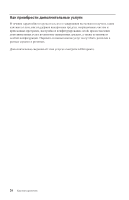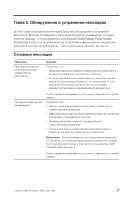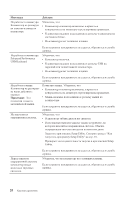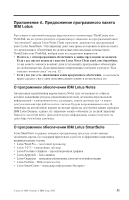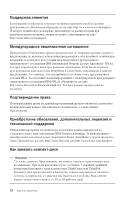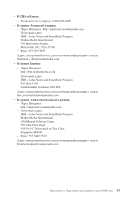Lenovo ThinkCentre E50 (Russian) Quick reference guide - Page 46
Неполадка, Действие, Примечание
 |
View all Lenovo ThinkCentre E50 manuals
Add to My Manuals
Save this manual to your list of manuals |
Page 46 highlights
v v v Enhanced Performance USB Keyboard v v USB на v v v v v Setup Utility Setup Utility 10. Setup Utility. 28
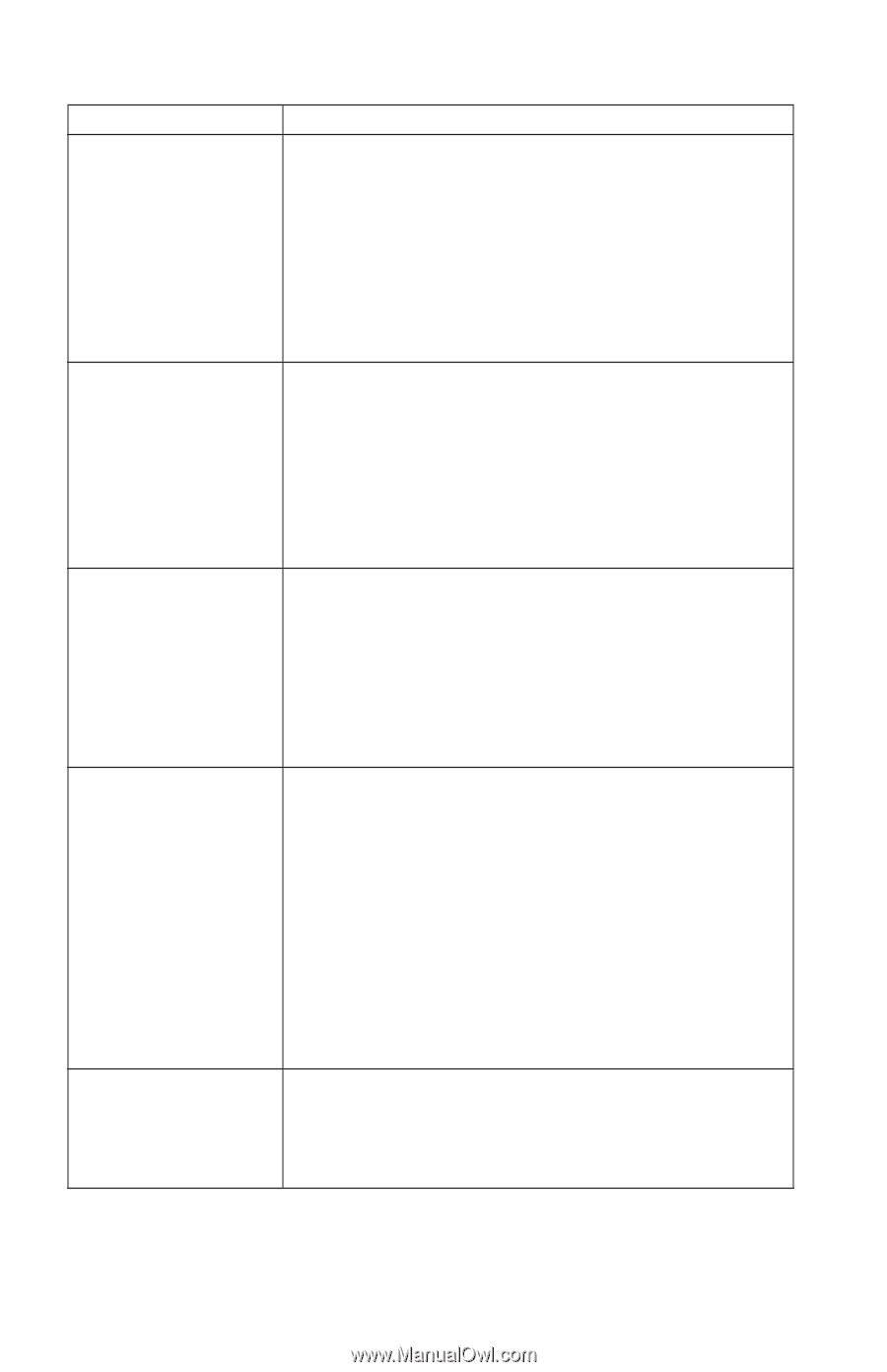
Неполадка
Действие
Не
работает
клавиатура.
Компьютер
не
реагирует
на
нажатие
клавиш
на
клавиатуре.
Убедитесь,
что:
v
Компьютер
и
монитор
включены,
и
яркость
и
контрастность
на
мониторе
отрегулированы
правильно.
v
Клавиатура
надежно
подсоединена
к
разъему
клавиатуры
на
системном
блоке.
v
На
клавиатуре
нет
залипших
клавиш.
Если
устранить
неисправность
не
удастся,
обратитесь
в
службу
сервиса.
Не
работает
клавиатура
Enhanced
Performance
USB
Keyboard
Убедитесь,
что:
v
Компьютер
включен.
v
Клавиатура
надежно
подсоединена
к
разъему
USB
на
передней
или
задней
панели
компьютера.
v
На
клавиатуре
нет
залипших
клавиш.
Если
устранить
неисправность
не
удастся,
обратитесь
в
службу
сервиса.
Не
работает
мышь.
Компьютер
не
реагирует
на
ваши
действия
с
мышью.
Примечание:
Это
относится
только
к
механической
мыши.
Почистите
мышь.
Убедитесь,
что:
v
Компьютер
и
монитор
включены,
и
яркость
и
контрастность
на
мониторе
отрегулированы
правильно.
v
Мышь
надежно
подсоединена
к
разъему
мыши
на
компьютере.
Если
устранить
неисправность
не
удастся,
обратитесь
в
службу
сервиса.
Не
запускается
операционная
система.
Убедитесь,
что:
v
В
дисководе
гибких
дисков
нет
дискеты.
v
В
последовательности
запуска
задано
устройство,
на
котором
находится
операционная
система.
Обычно
операционная
система
находится
на
жестком
диске.
Запустите
приложение
Setup
Utility.
Смотрите
раздел
“Как
запустить
программу
Setup
Utility”
на
стр.
10.
Проверьте
последовательность
запуска
в
приложении
Setup
Utility.
Если
устранить
неисправность
не
удастся,
обратитесь
в
службу
сервиса.
Перед
запуском
операционной
системы
компьютер
подал
несколько
звуковых
сигналов.
Убедитесь,
что
на
клавиатуре
нет
залипших
клавиш.
Если
устранить
неисправность
не
удастся,
обратитесь
в
службу
сервиса.
28
Краткий
справочник